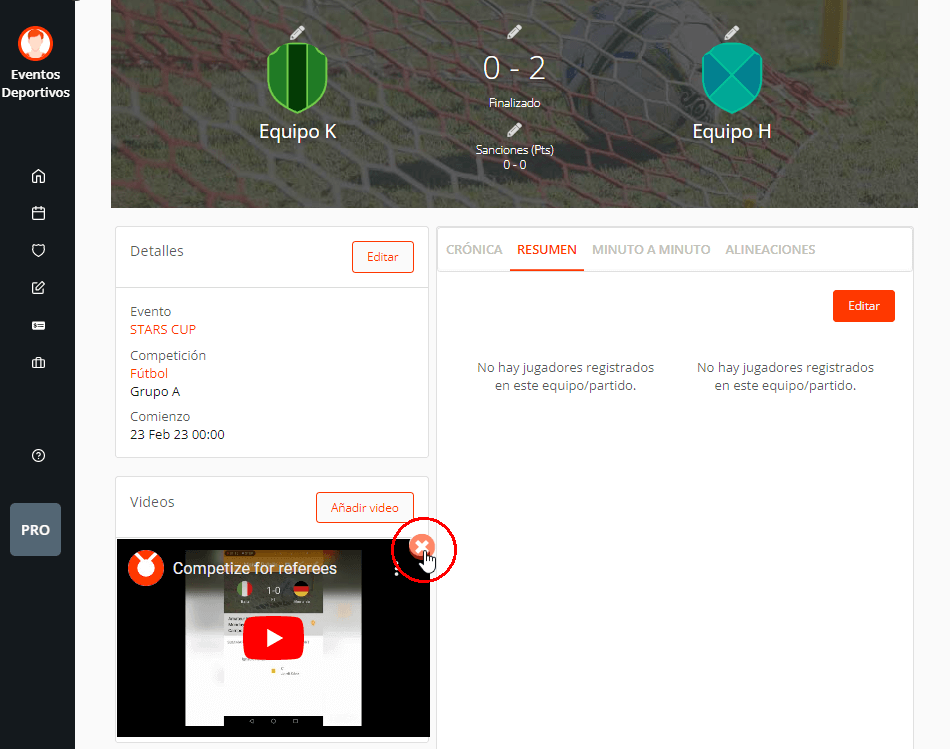Fideliza tus jugadores con fotos de sus mejores jugadas y llega a más seguidores con interacción multimedia. Date a conocer, aumentado tu alcance fuera del estadio con la web y apps móviles de COMPETIZE.
Con COMPETIZE puedes subir fotos y vídeos a:
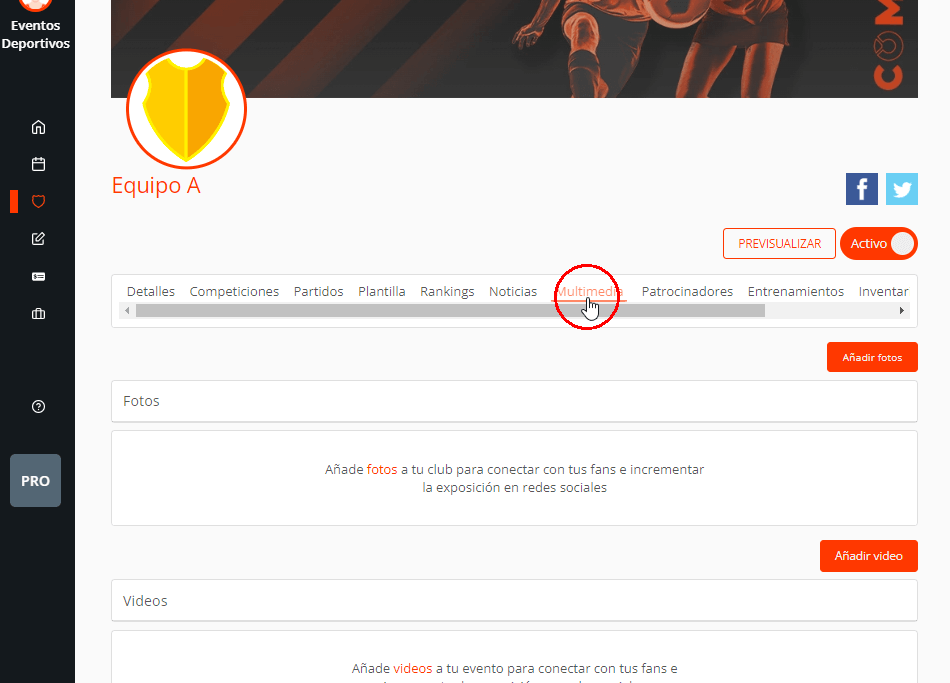
Publicar fotos #
Una vez hayas decidido donde quieres publicar tus fotos y has navegado al apartado Multimedia (en los perfiles de eventos, clubes y equipos) o al perfil de un partido, haz clic en Añadir fotos.

A continuación, te aparecerá una ventana emergente para que selecciones tus archivos.
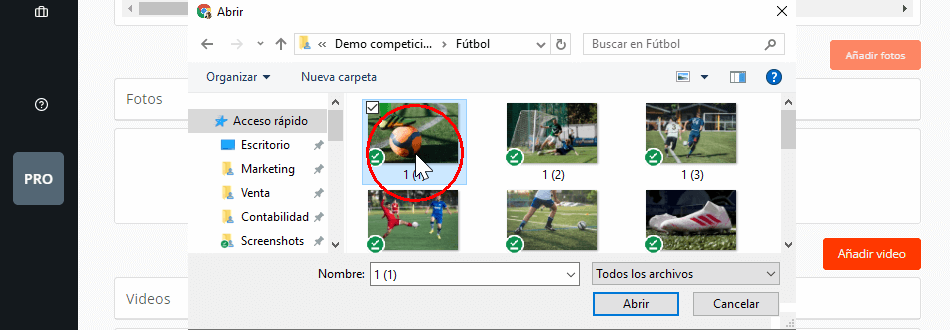
Selecciona las fotos que quieras subir. Conforme se suban las fotos, verás una pantalla del progreso. Una vez procesadas todas las fotos, verás un mensaje del tipo +2 de 2 fotos subidas y podrás cerrar la ventana pulsando la cruz en la esquina derecha superior.
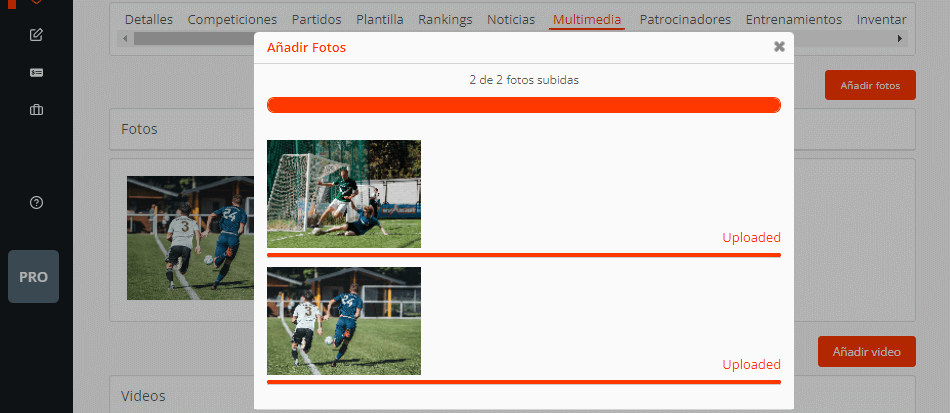
Como resultado, verás una galería de tus fotos. Para eliminar una foto de la galería, sitúa el cursor encima de la misma hasta que te aparezca una cruz en la esquina derecha superior de la foto. Al pulsar la cruz, la foto se eliminará definitivamente.
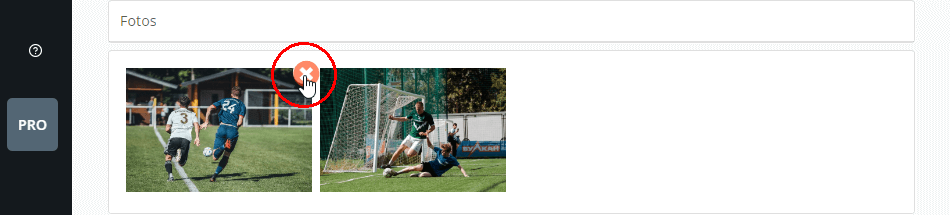
Vista pública #
Para ver como quedan las fotos en los perfiles de eventos, clubes, equipos y partidos, navega a la vista pública de la web, usando el botón Previsualizar.
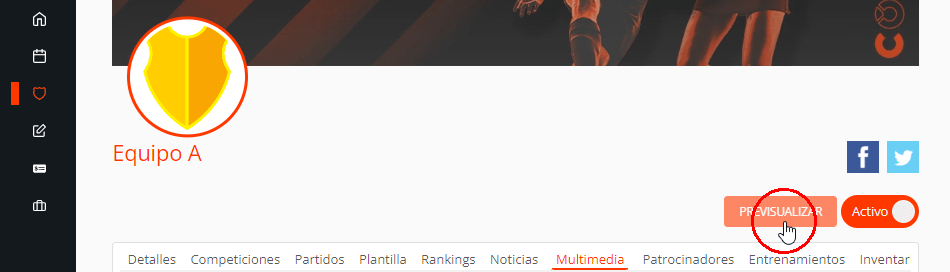
Las Fotos y Videos se mostrarán a la izquierda de la pantalla.
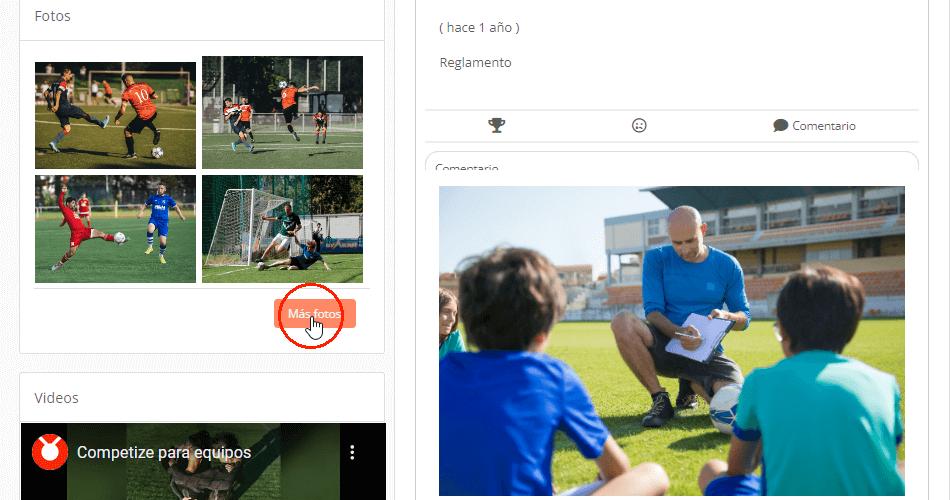
Para ver las fotos y videos en las aplicaciones móviles, entra en el perfil de un evento, club, equipo o partido y haz clic en el icono Multimedia en la parte superior.
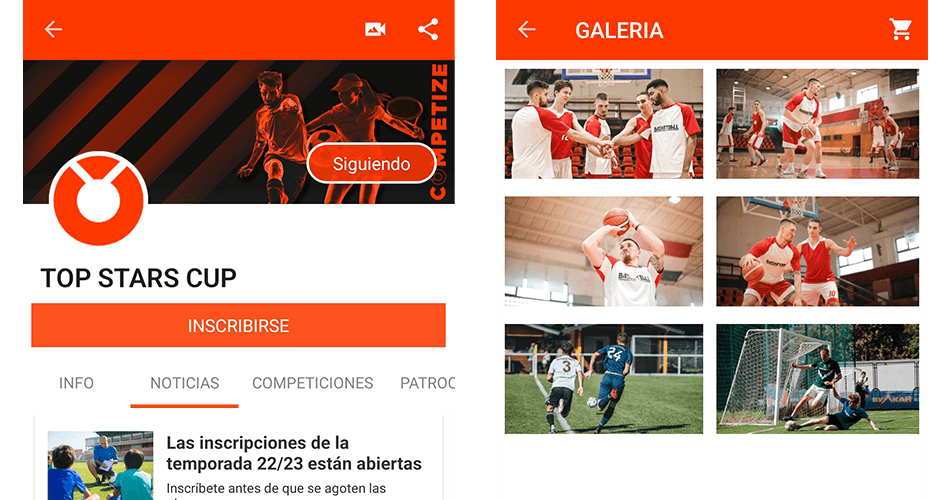
Publicar videos #
Actualmente puedes publicar videos en el perfil de tus eventos y en los detalles de partidos. Para agregar un video en el evento , haz clic en el nombre del evento en la pestaña Inicio o Eventos en el menú principal de navegación. A continuación, localiza la pestaña Multimedia, dentro de ella el apartado Videos, y haz clic en Añadir video.
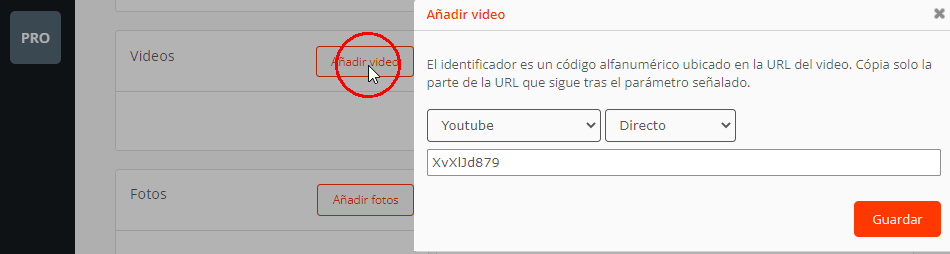
Si además quieres grabar tus partidos o hacer streaming en directo, entra en el perfil de tu competición, navega a la pestaña Partidos, y haz clic en el icono Editar al inicio de un partido. En el perfil del partido localiza el apartado Videos y pulsa el botón Añadir video. A continuación, verás una pantalla emergente en la que puedes seleccionar el canal en el que hayas alojado tu vídeo. La plataforma no ofrece el alojamiento de los vídeos, sino que se limita a integrar videos publicados en Youtube y Twitch.
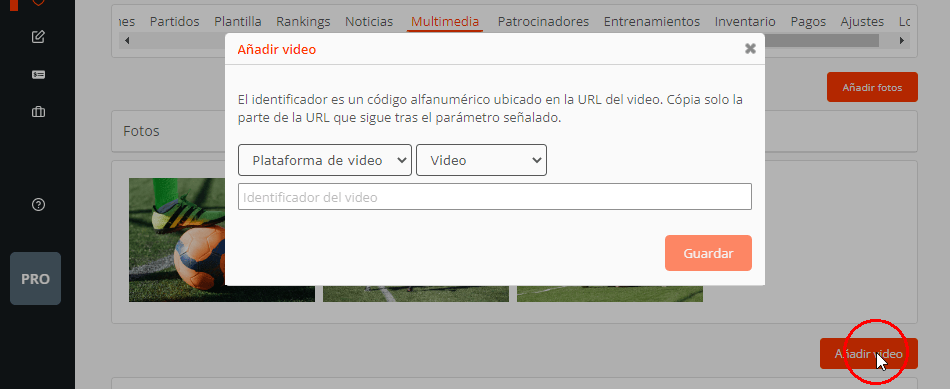
Para integrar un vídeo, rellena el identificador del mismo. El identificador se encuentra en el enlace del video Publicado en Youtube o Twitch. Por ejemplo, el identificador del vídeo https://www.youtube.com/watch?v=WeoamknxFuU puedes encontrar tras el ?v= y es el WeoamknxFuU. Solamente tienes que copiar los valores alfanuméricos, no incluyas los signos «v=. Para finalizar, pulsa Guardar. Para eliminar un video, sitúa el cursor del ratón encima y pulsa el icono x que aparece en la esquina superior derecha.